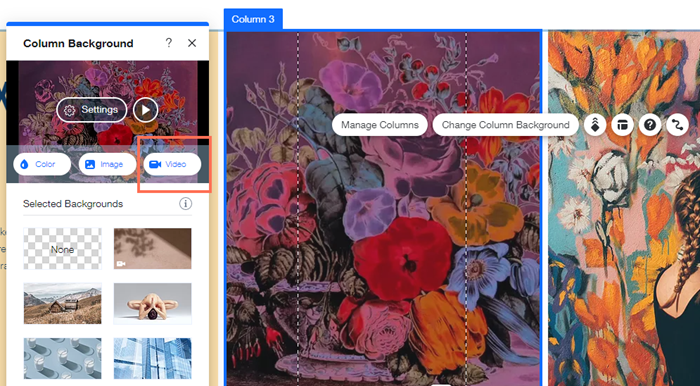Wix 에디터: 단 배경 변경하기
3 분
페이지 메뉴
- 단 배경에 색상 또는 그라데이션 추가하기
- 단 배경에 이미지 추가하기
- 단 배경에 동영상 추가하기
각 단의 배경을 개별적으로 변경해 사이트의 디자인을 업그레이드하고 사이트 방문자에게 깊은 인상을 남겨보세요. 색상, 이미지 또는 동영상 배경을 선택할 수 있습니다. Wix 라이브러리에서 다양하고 전문적인 이미지와 동영상 중에서 선택하거나 고유 이미지 또는 동영상을 업로드하세요.
스트립과 단의 차이점은 무엇인가요?
스트립을 단으로 나눠 콘텐츠를 깔끔하고 쉽게 이해할 수 있는 섹션으로 정리할 수 있습니다.

단 배경에 색상 또는 그라데이션 추가하기
스트립에 블록 색상 또는 그라데이션 배경을 추가합니다. 사이트 색상에서 선택하거나 색상을 직접 선택할 수 있습니다.
단 배경에 색상 또는 그라데이션을 추가하려면:
- 에디터의 스트립에서 단을 클릭합니다.
- 배경 변경을 클릭합니다.
- 색상을 클릭하고 다음 옵션 중에서 선택합니다.
- 단색: 스트립에 적용할 색상을 선택합니다.
- 그라데이션
 : 선형, 방사형 또는 원뿔형 그라데이션을 사용해 스트립 배경에 멋진 효과를 적용합니다.
: 선형, 방사형 또는 원뿔형 그라데이션을 사용해 스트립 배경에 멋진 효과를 적용합니다. - 플루이드 그라데이션
 : 세련된 메쉬 그라데이션으로 스트립을 더욱 돋보이게 합니다.
: 세련된 메쉬 그라데이션으로 스트립을 더욱 돋보이게 합니다.
도움말:
스트립 배경에 그라데이션을 추가하는 방법에 대한 자세한 도움말을 확인하세요.
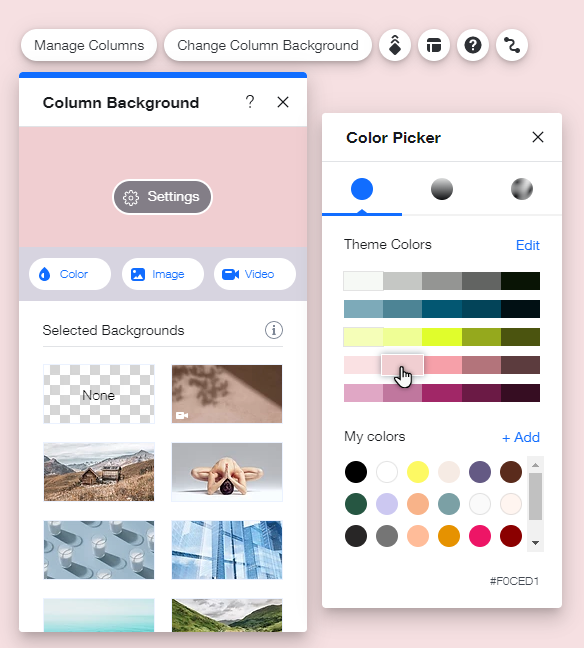
단 배경에 이미지 추가하기
단 배경에 눈에 띄는 이미지를 추가해 방문자가 사이트 탐색 시 관심을 유지할 수 있도록 하세요. 나만의 이미지를 업로드하거나 Wix에서 제공하는 다양한 전문적인 이미지 중 선택할 수 있습니다.
단 배경에 이미지를 추가하려면:
- 에디터의 스트립에서 단을 클릭합니다.
- 배경 변경을 클릭합니다.
- 이미지를 클릭합니다.
- 미디어 관리자에서 이미지를 선택하거나 미디어 업로드를 클릭해 직접 이미지를 업로드합니다.
- 배경 변경을 클릭합니다.
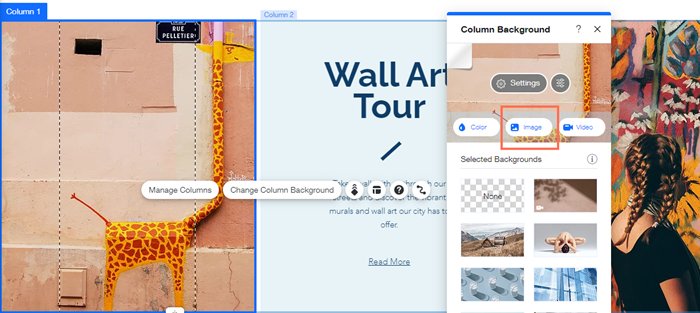
추가 정보:
이미지를 선택한 후 이미지를 배경으로 설정 아이콘을 클릭해 단에 추가한 이미지를 배경으로 설정할 수 있습니다.
아이콘을 클릭해 단에 추가한 이미지를 배경으로 설정할 수 있습니다.
단 배경에 동영상 추가하기
눈을 뗄 수 없는 동영상을 단 배경에 추가해 사이트의 시각적인 매력뿐만 아니라 방문자의 경험을 향상시킬 수 있습니다. 나만의 동영상을 업로드하거나 Wix에서 제공하는 다양한 전문적인 동영상 중 선택할 수 있습니다.
단 배경에 동영상을 추가하려면:
- 에디터의 스트립에서 단을 클릭합니다.
- 배경 변경을 클릭합니다.
- 동영상을 클릭합니다.
- 미디어 관리자에서 동영상을 선택하거나 미디어 업로드를 클릭해 고유 동영상을 업로드합니다.
- 배경 변경을 클릭합니다.